 |
Ремонт и upgrade компьютеров своими рукамиПРОЦЕДУРЫ ЛОКАЛИЗАЦИИ ДЕФЕКТА ПАМЯТИ |
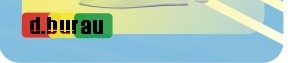 |
|
| Если у вас появятся вопросы, не освещенные на нашем сайте, вы можете задать вопрос непосредственно нашим специалистам по электронной почте: upgradecomputer@yandex.ru
|
При тестировании памяти, описанном в предыдущем сайте, на некоторых этапах необходимо выполнять процедуры локализации дефекта. Алгоритм их выполнения приведен на рис. 6.14. 1. Перезагрузите компьютер и запустите программу BIOS Setup. С помощью меню Advanced или Chipset Setup установите параметры работы памяти по умолчанию, которые являются наиболее «медленными». Сохраните выполненные изменения, перезагрузите компьютер и еще раз выполните проверку памяти, используя ранее описанные процедуры тестирования и устранения ошибок памяти. Если проблема решена, следовательно, ее причиной были неверные параметры памяти, установленные в BIOS. В противном случае причиной ошибки, вероятно, являются дефекты модулей памяти, поэтому переходите к следующему этапу. 2. Для получения физического доступа к модулям SIMM/DIMM/RIMM, расположенным на системной плате, снимите крышку корпуса. Определите компоновку банков памяти данной инфраструктуры. к примеру, в системах Pentium используются 64-разрядные банки, т. е. каждый банк образуется одним 168-контатным модулем DIMM. Для корректной работы систем Pentium 4 потребуется два 184-контактных модуля памяти RIMM (в отдельных каналах) или один 232-контактный модуль RIMM (если, конечно, модули этого типа используются в данной системе).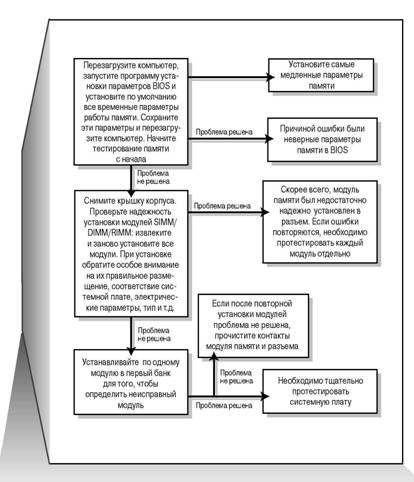 Рис. 6.14. Последовательность выполнения процедур
локализации дефекта памяти
3. Извлеките все модули памяти, кроме относящихся к первому
банку, и повторите ранее описанные процедуры тестирования. Если при удалении
первого банка памяти проблема исчезает, следовательно, ее причина связана
именно с этим банком.
4. Замените модули первого банка памяти и проверьте его еще
раз. Если после повторной установки и проверки всех модулей проблема не
исчезнет, вероятно, ее причина связана с неисправностью самой системной платы
(возможно, с одним из разъемов памяти). Замените системную плату и выполните
повторную проверку.
5. Если при проверке первого банка памяти проблема была
решена, следовательно, причина проблемы кроется в одном из временно удаленных
модулей. Установите модули следующего банка памяти и выполните повторную
проверку. Если проблема снова появилась, следовательно, один из модулей банка
памяти неисправен.
Выполняйте проверку банков памяти до тех пор, пока не
обнаружите все дефектные модули.
6. Выполняйте ранее описанные действия до тех пор, пока не
проверите и не установите модули всех банков памяти. Если после повторной
установки модулей проблема исчезла, возможно, она была вызвана недостаточной
проводимостью контактов модулей памяти и разъемов. Часто для решения подобной
проблемы достаточно почистить контакты или же просто извлечь и заново
установить модули SIMM/DIMM.
Рис. 6.14. Последовательность выполнения процедур
локализации дефекта памяти
3. Извлеките все модули памяти, кроме относящихся к первому
банку, и повторите ранее описанные процедуры тестирования. Если при удалении
первого банка памяти проблема исчезает, следовательно, ее причина связана
именно с этим банком.
4. Замените модули первого банка памяти и проверьте его еще
раз. Если после повторной установки и проверки всех модулей проблема не
исчезнет, вероятно, ее причина связана с неисправностью самой системной платы
(возможно, с одним из разъемов памяти). Замените системную плату и выполните
повторную проверку.
5. Если при проверке первого банка памяти проблема была
решена, следовательно, причина проблемы кроется в одном из временно удаленных
модулей. Установите модули следующего банка памяти и выполните повторную
проверку. Если проблема снова появилась, следовательно, один из модулей банка
памяти неисправен.
Выполняйте проверку банков памяти до тех пор, пока не
обнаружите все дефектные модули.
6. Выполняйте ранее описанные действия до тех пор, пока не
проверите и не установите модули всех банков памяти. Если после повторной
установки модулей проблема исчезла, возможно, она была вызвана недостаточной
проводимостью контактов модулей памяти и разъемов. Часто для решения подобной
проблемы достаточно почистить контакты или же просто извлечь и заново
установить модули SIMM/DIMM.
.
Вся информация собрана из открытых источников. При испльзовании материалов, размещайте ссылку на источник. |


